说明:
- 本文所讨论的Onenote是基于国际版Microsoft Office 365企业版所附有的Onenote功能;
- Power Automate是国际版Microsoft Office 365企业版附有的功能,原名Flow。
背景
手上有一个ipad,也有笔,很不想把它变成单纯的爱奇艺共聚,还是需要学习一点什么东西。后来发现Onenote在ipad上面同步的速度还不错,配合笔用来做批注和笔记都很好。ipad做批注可以对pdf做,也可以对笔记做,但是怎样把所需要阅读的内容发送到笔记或者做成pdf就是很为难的问题。
所以我想到了用自动化程序做,之前考虑过IFTTT,但是实测效果并不理想,也不支持企业版的Onenote,只支持个人版的Onenote,最终还是将目光投向了Flow。
但是Flow里面没有现成的模板,所以我还是自己动手比较好,昨天花了一晚上的时间做出来了,今天一看,效果还算是可以接受,如此,就写一下教程造福大众吧。
教程
- 准备
需要准备的东西有:
- 一个企业版的Office 365订阅账号;
- 在Onenote中创建好一个笔记本和一个分区;
- 一个RSS订阅源。
- 教程
首先进入到Power Automate的界面,如下图所示。
如果找不到就点旁边的“所有应用”再找一下。
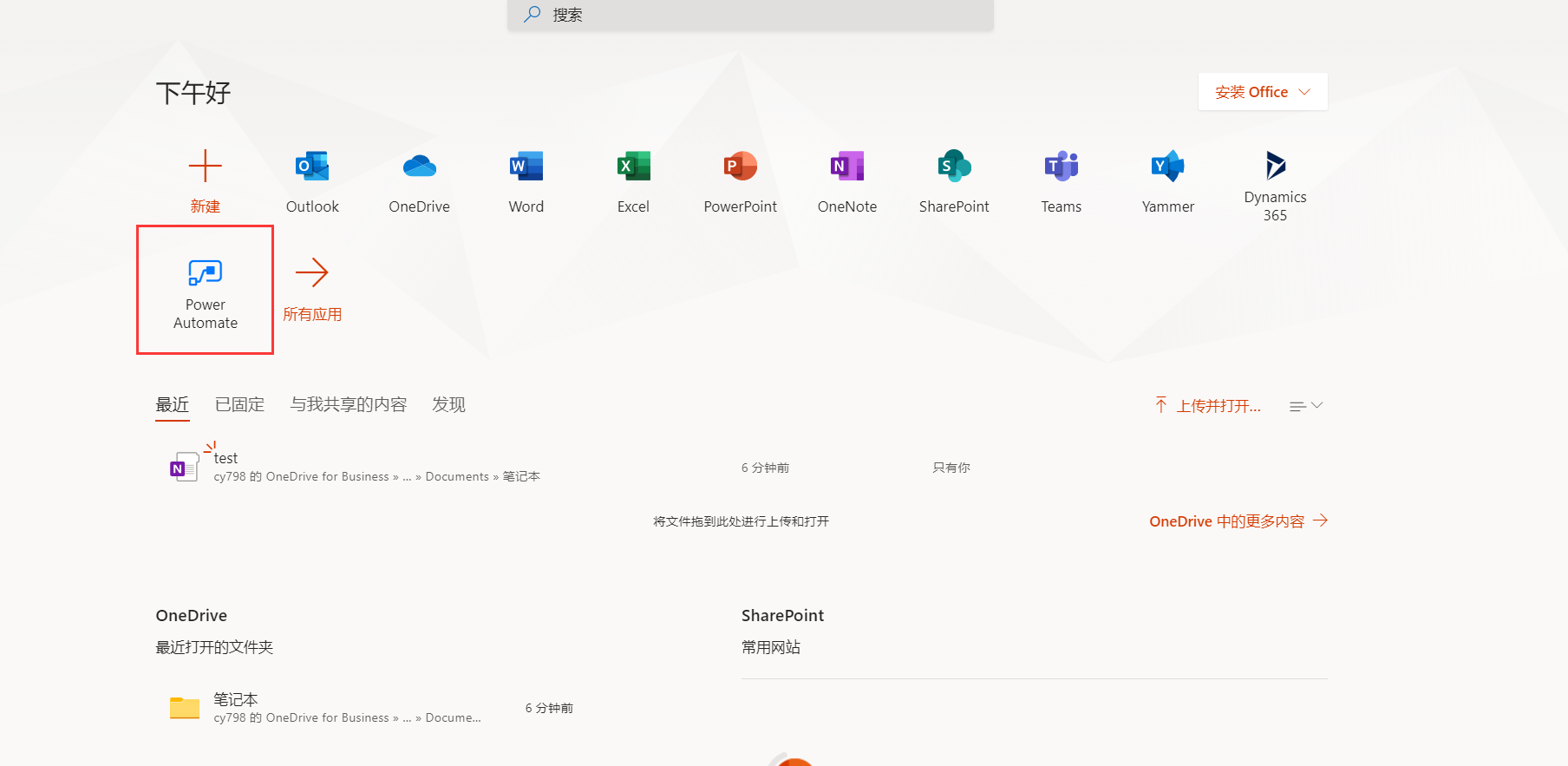
进入之后的界面是这个样子的:
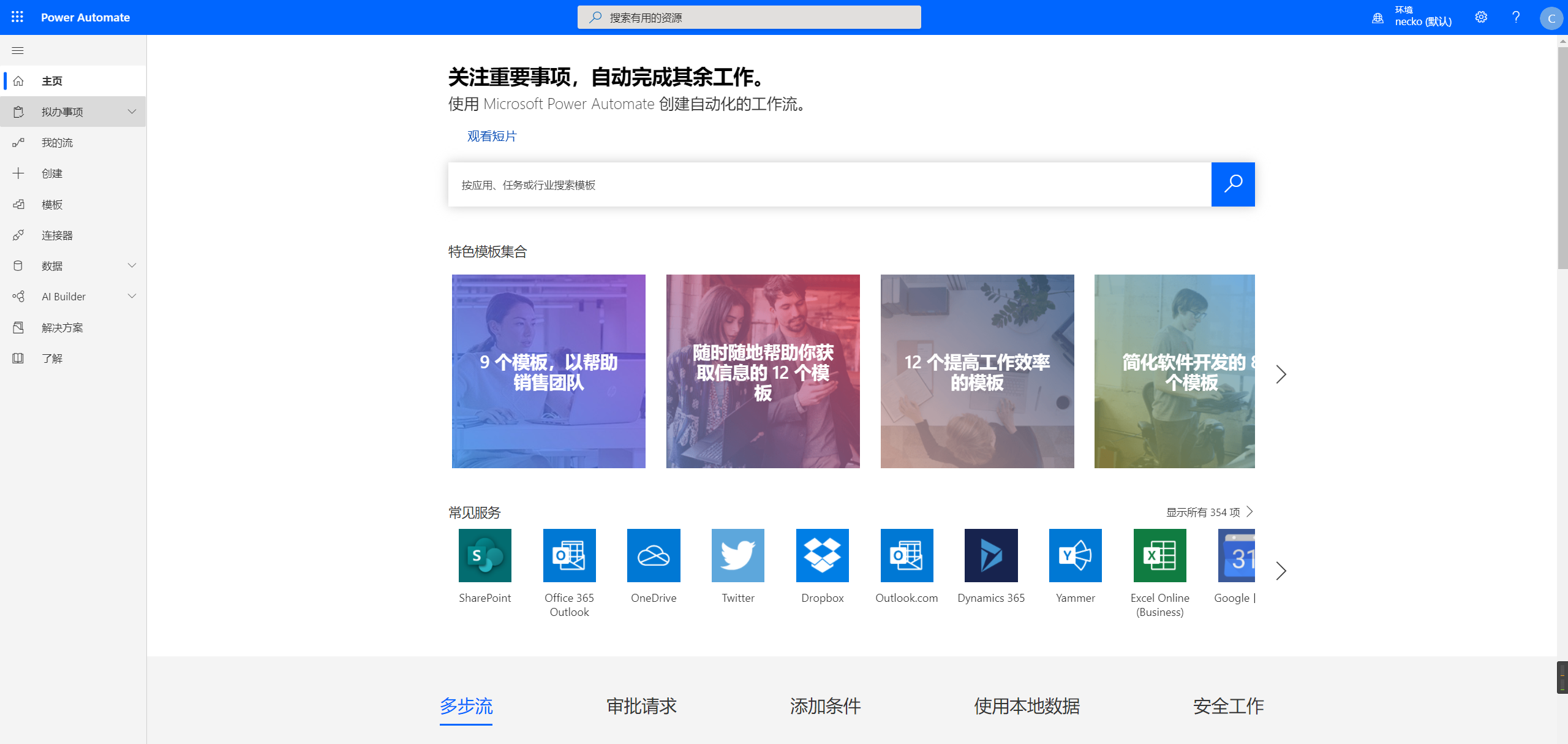
然后点击左侧的创建,选择自动化流。
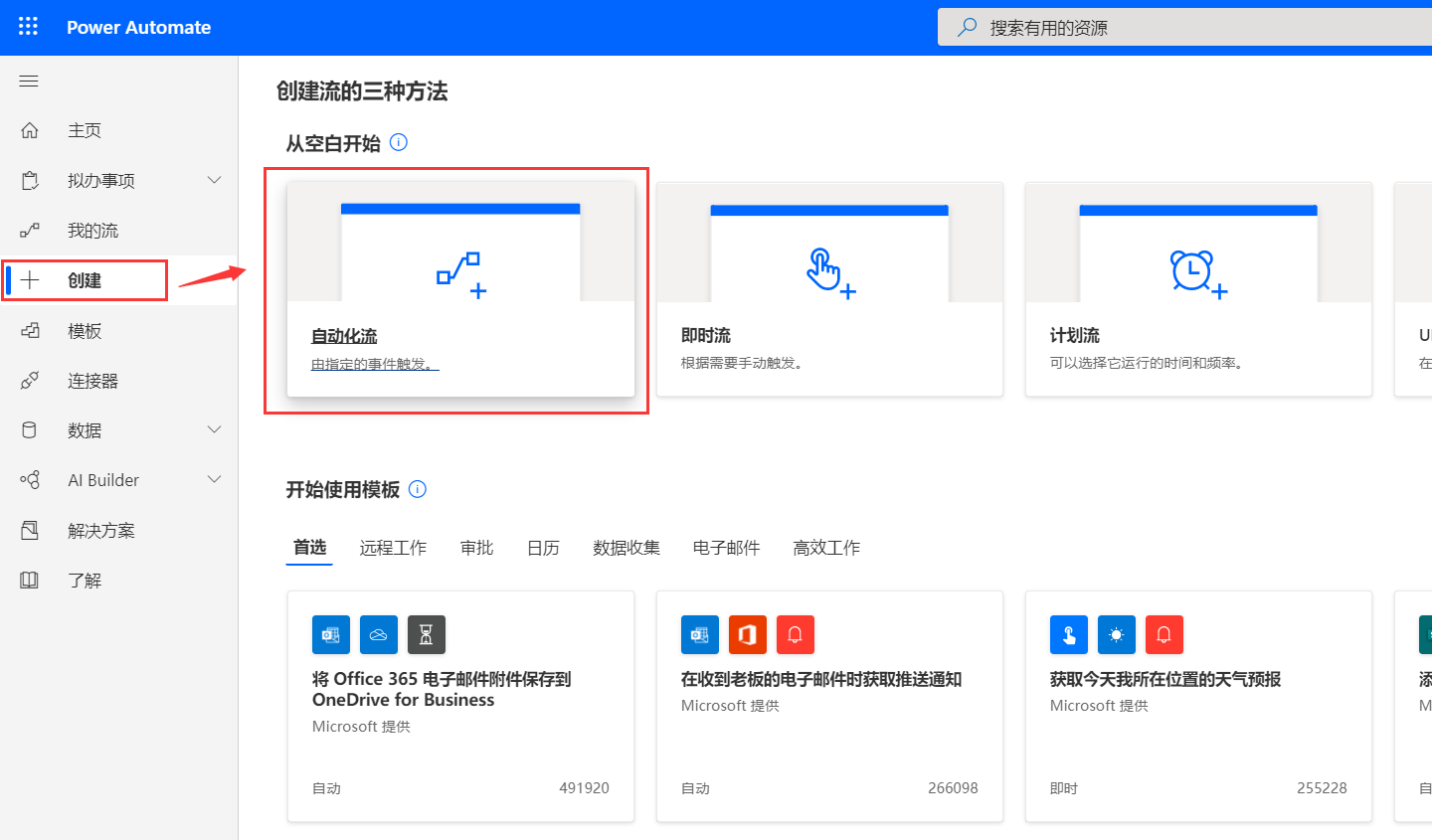
然后填写流的名称,触发器搜索一下rss,然后选择“发布源项时”:
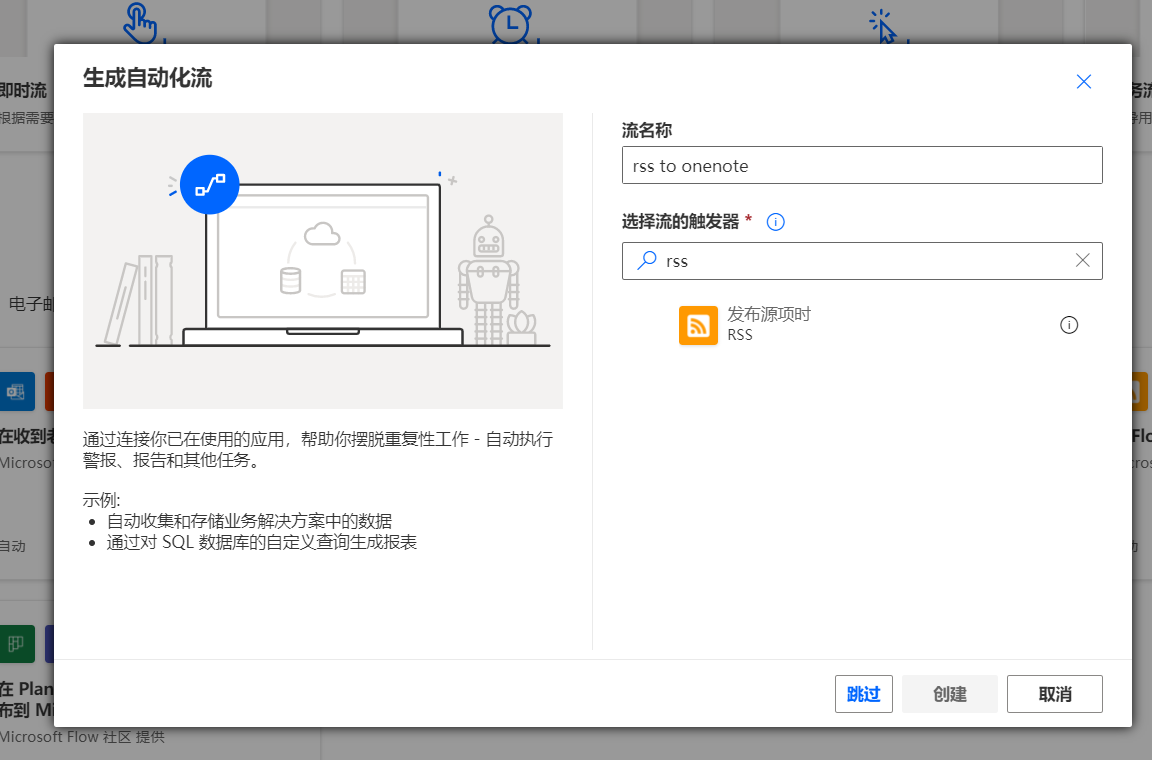
随后创建。
再框内输入你的rss订阅链接,然后添加新步骤:
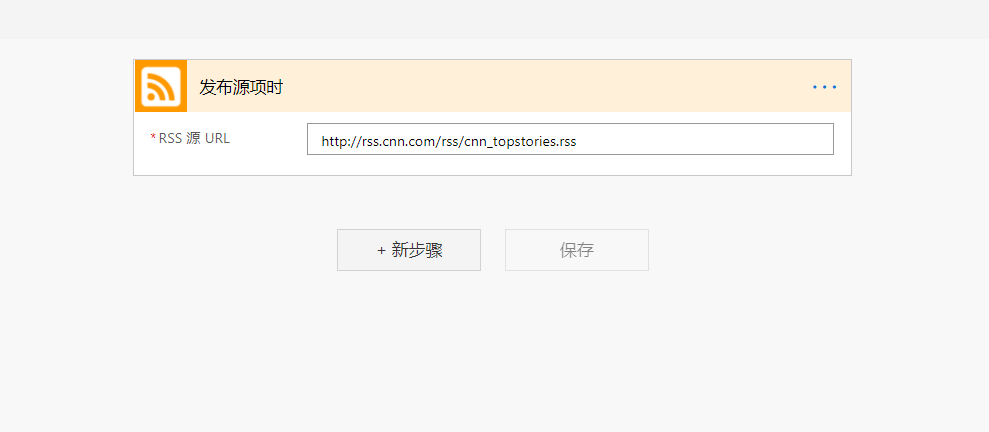
在添加新的操作中,搜索onenote,然后下翻选择“在分区中创建页面”:
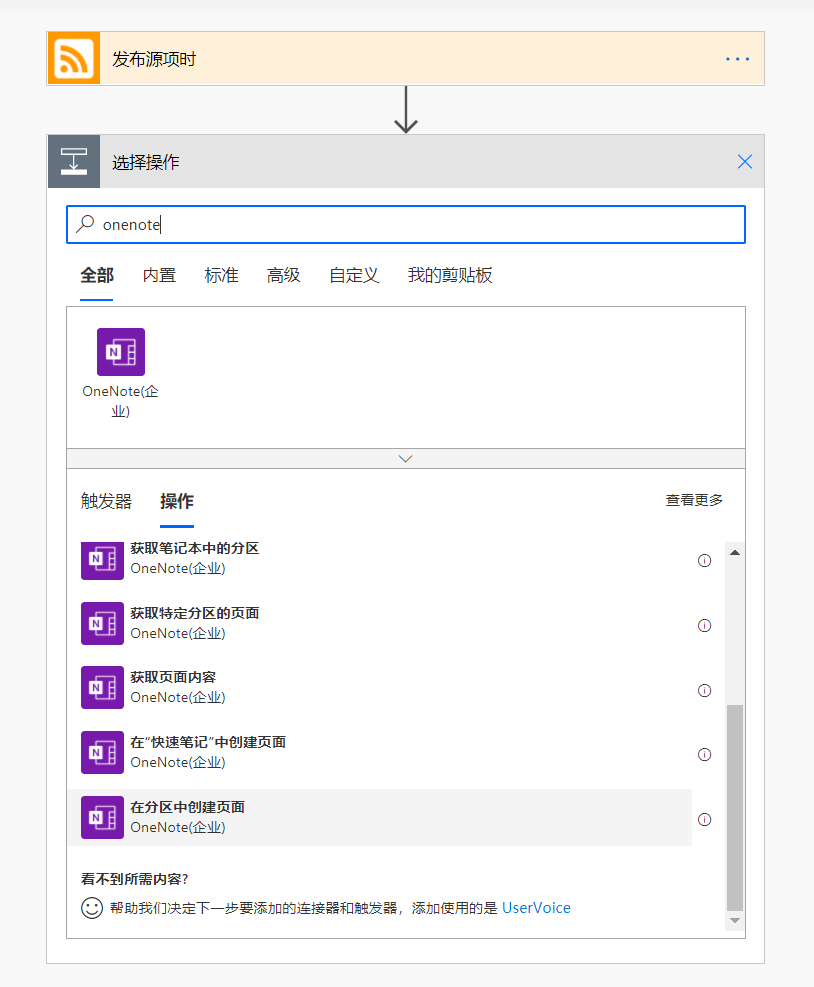
在新的流程中,“笔记本键”就是笔记本的名称,“笔记本分区”栏也要选择要使用的分区的名称。
这两栏都不能手动填写,要选择它给出的选项,如果没有看到你想要的选项,你需要回到Onenote中进行调整。
选择之后如下图所示:
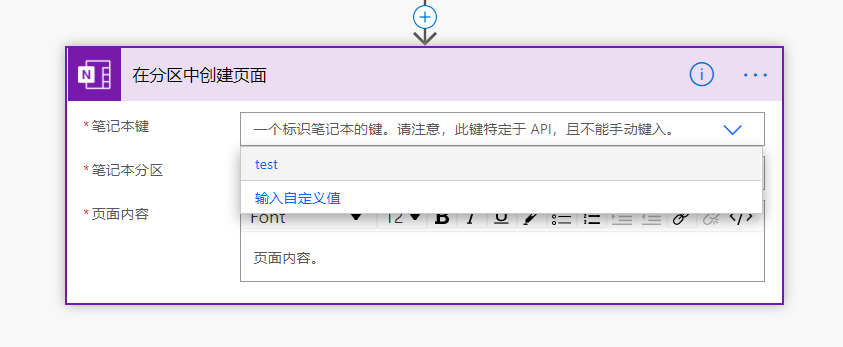

随后在下方“页面内容”中设计输出的内容:
这一步应当使用“动态表达式”进行设计:
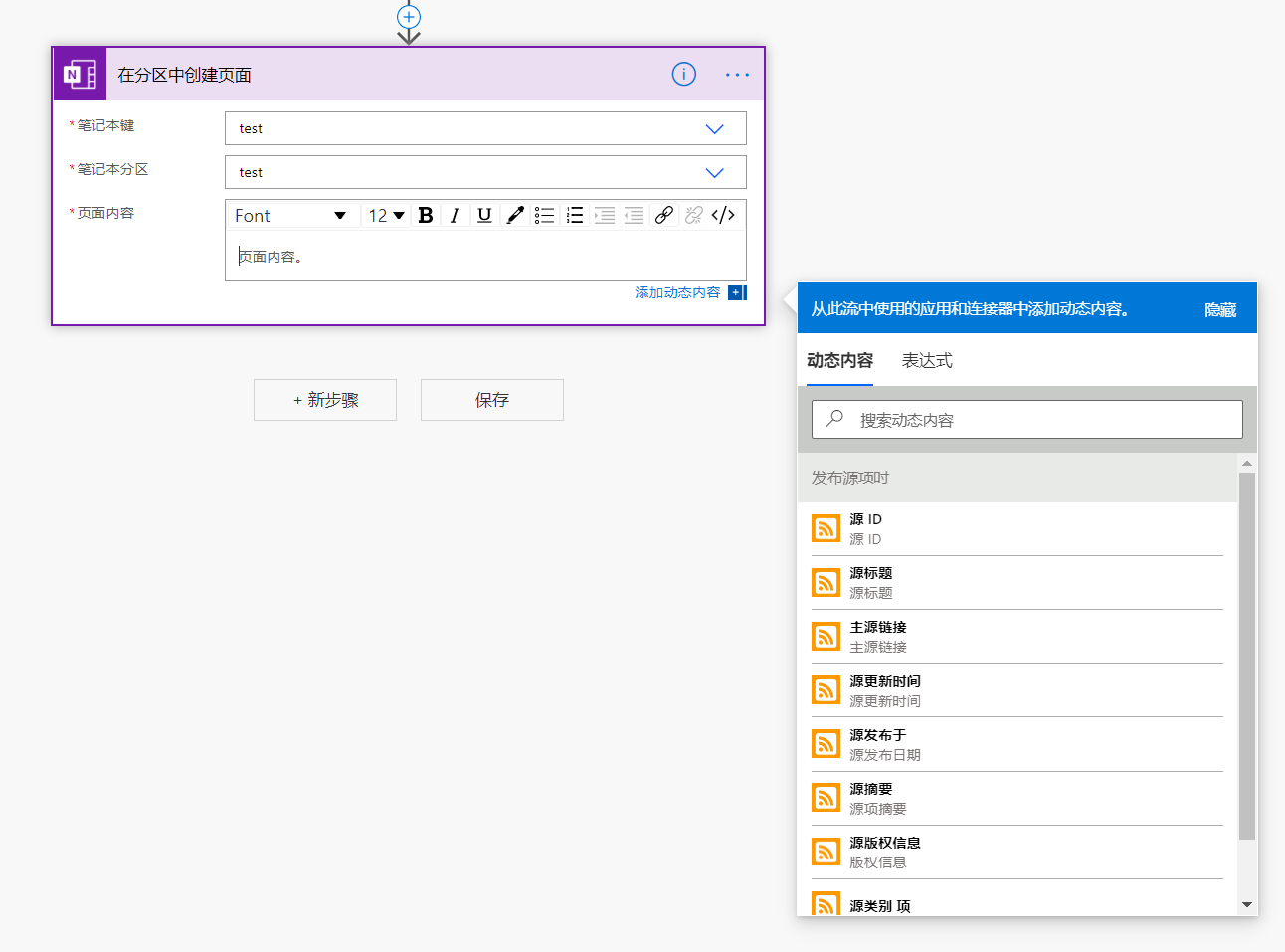
“动态表达式”中,“源标题”对应的就是rss输出内容中的<Title>,“源摘要”对应的就是<description>
设计好的输出内容应当如下图所示:
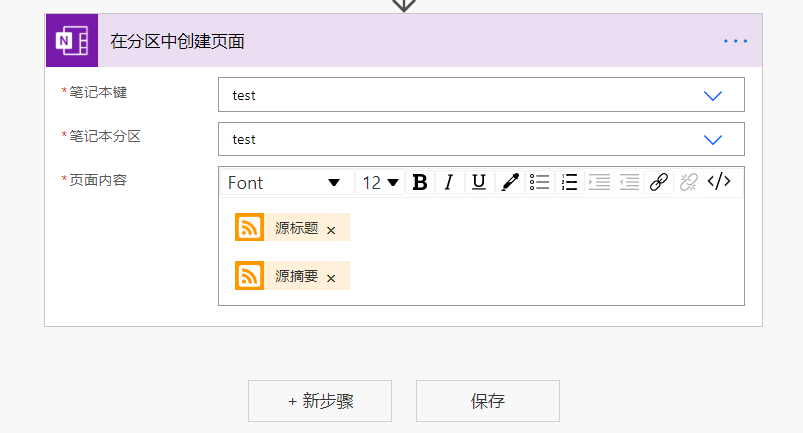
然后保存即可生效。
- 效果
我设计了一个输出人民日报内容的Flow,效果可以接受,输出的内容如下图所示:
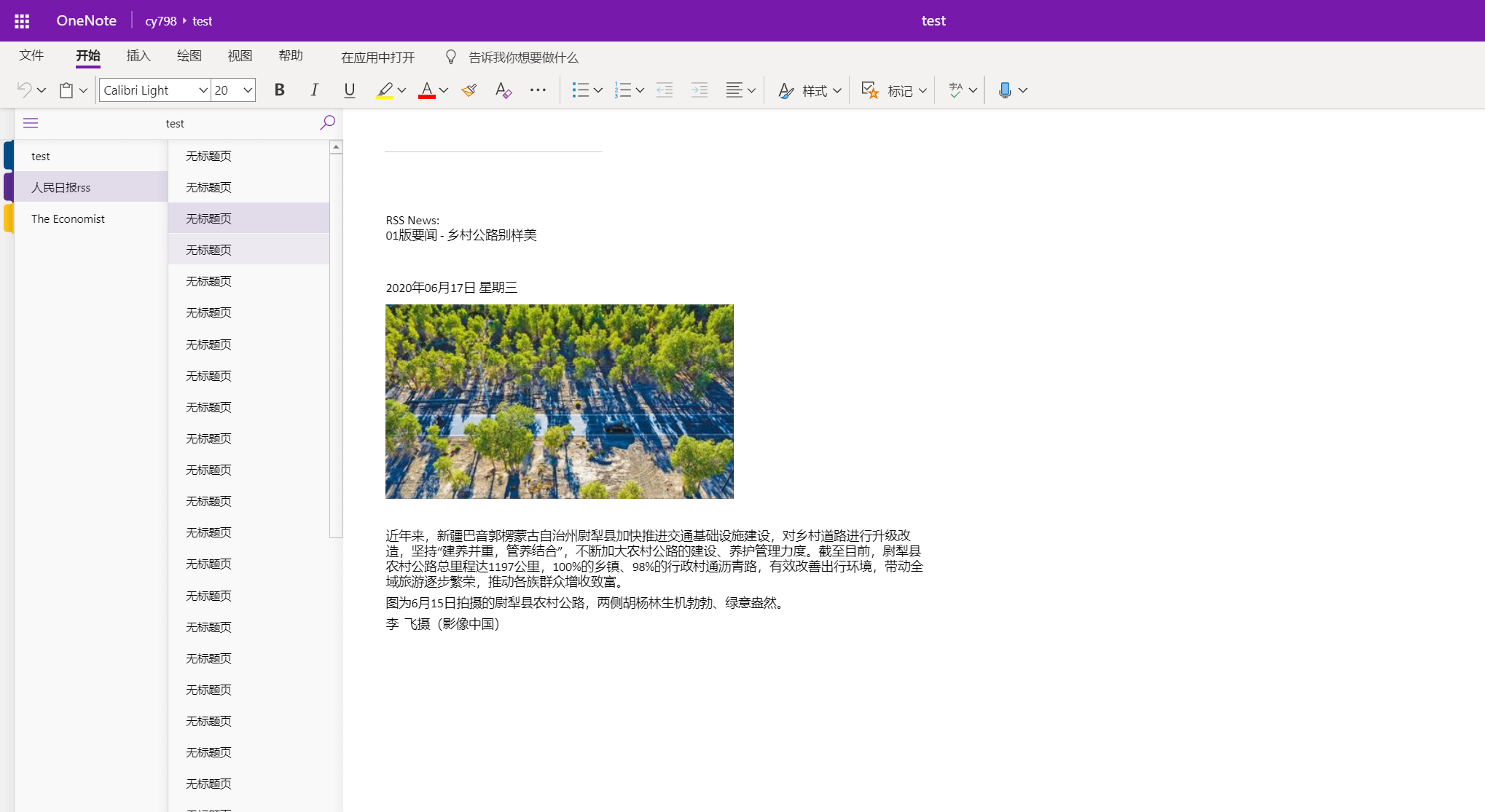
后台运行也会报错:
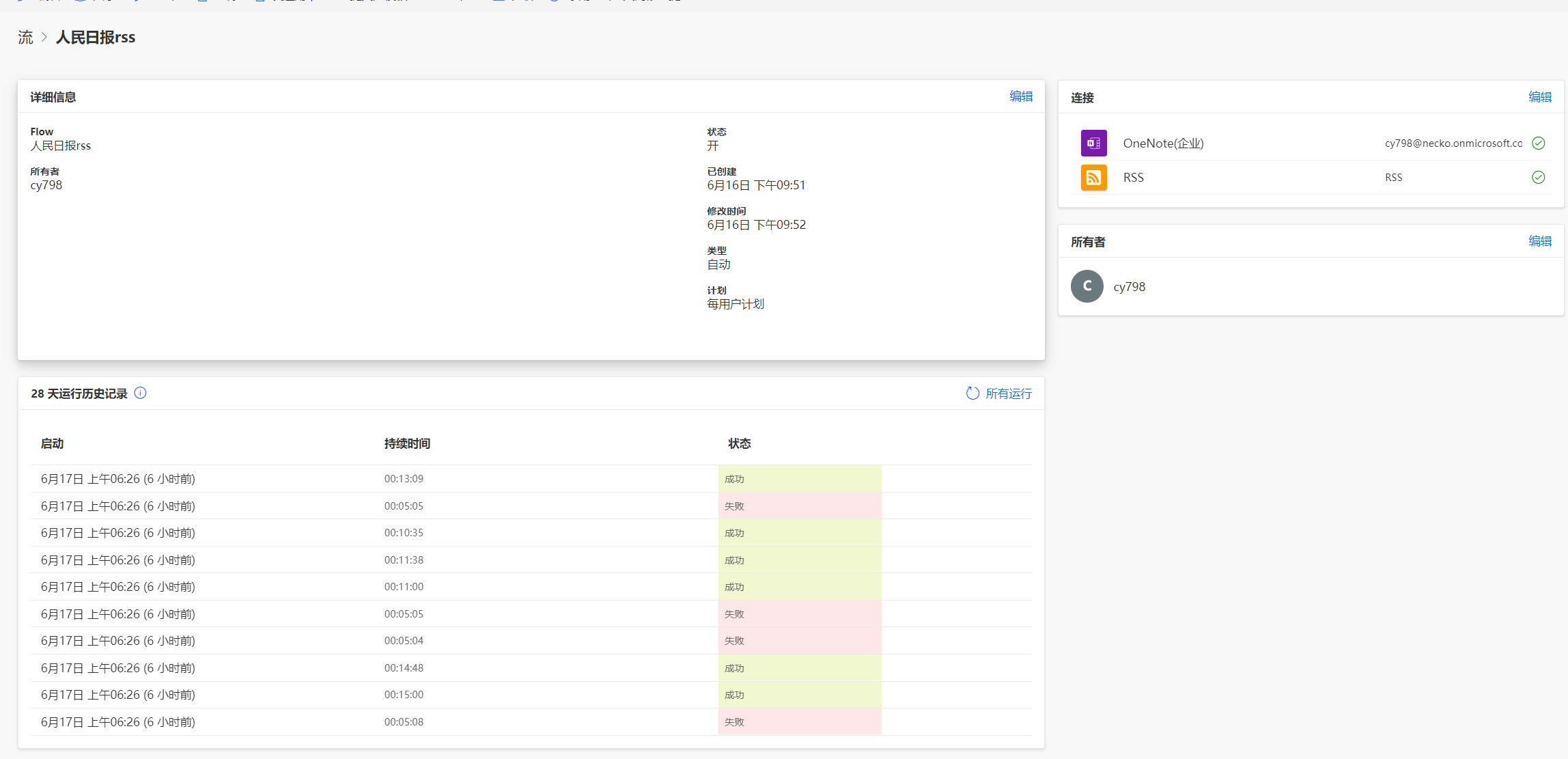
可以看到错误率还是蛮高的,我仔细查看了一下错误日志,发现所有的错误提示都是:
在用户帐户上,太多请求同时发送到同一位置。
估计是因为rss推送速度比较快导致的。
但是不用担心,默认情况下,出现错误会进行最多4次重试,还是比较可靠的。
- 拓展
当然你学会了以上输出到onenote之后,你也可以尝试其他方法。
例如,用发送邮件的方式接收更新:
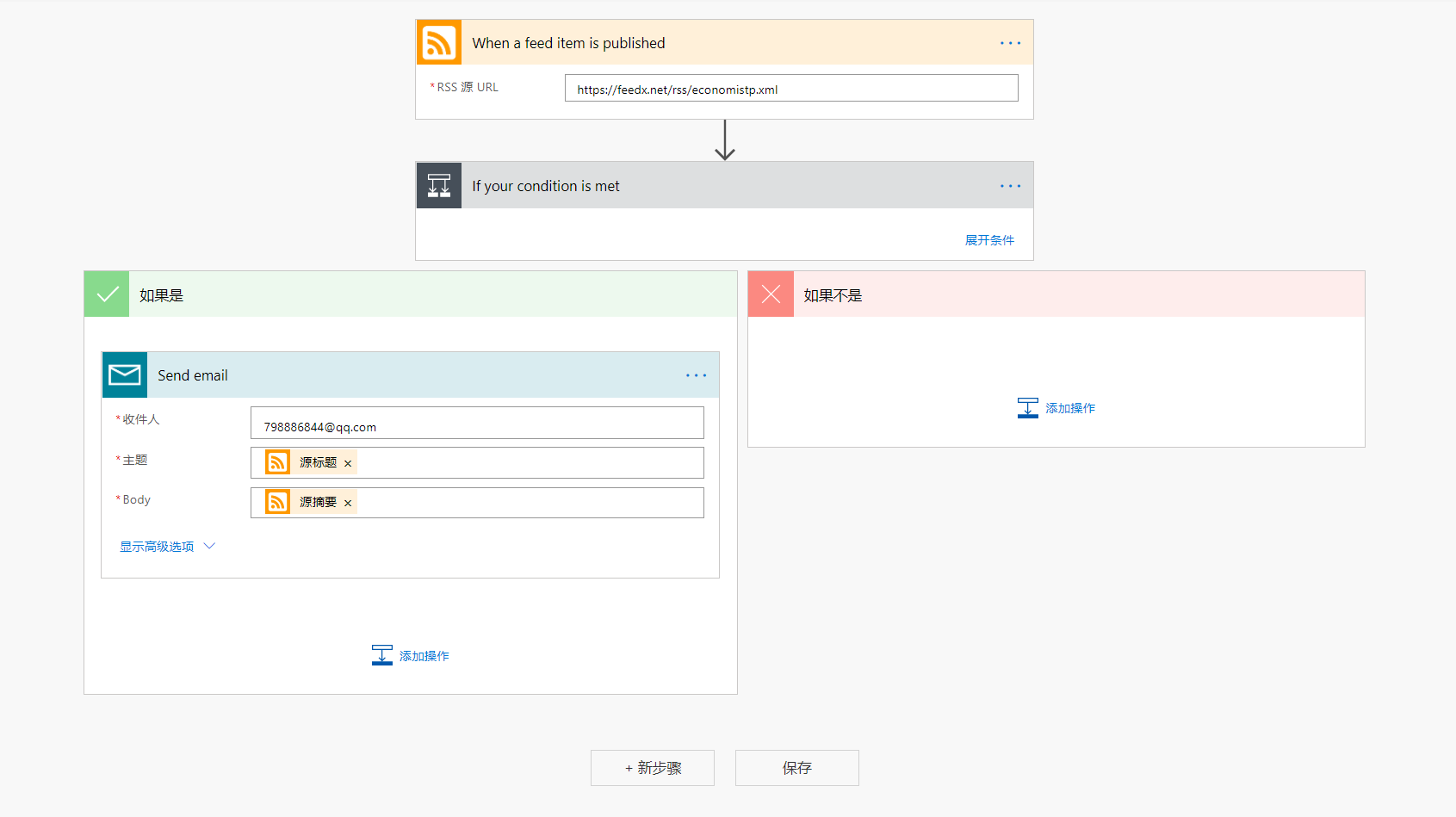
当然这个已经有模板了,直接搜索rss模板就可以看到。
你也可以设计用附件的方式:
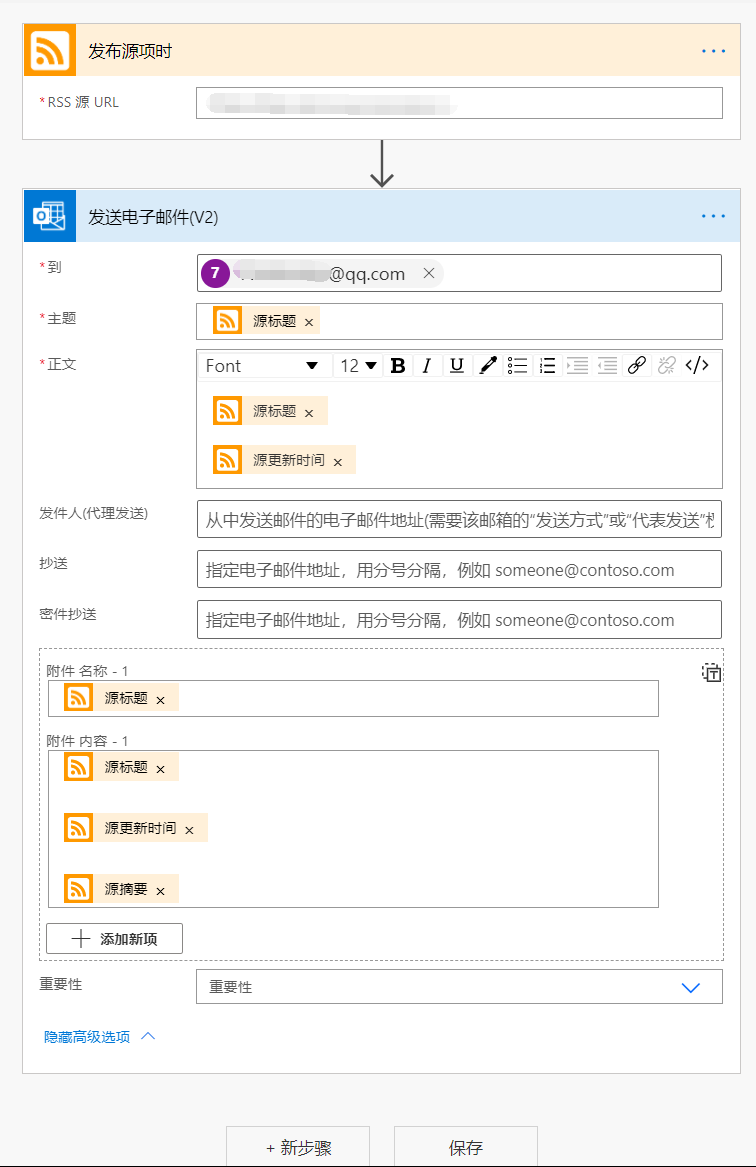

请到客户端“主题--自定义配置--valine”中填入ID和KEY